Youtube vírus eltávolítása (ingyenes útmutató) - eltávolítási instrukciók
Eltávolítási Útmutató - Youtube vírus
Mi az, hogy YouTube vírus?
A YouTube vírusok egyre hitelesebbnek tűnnek
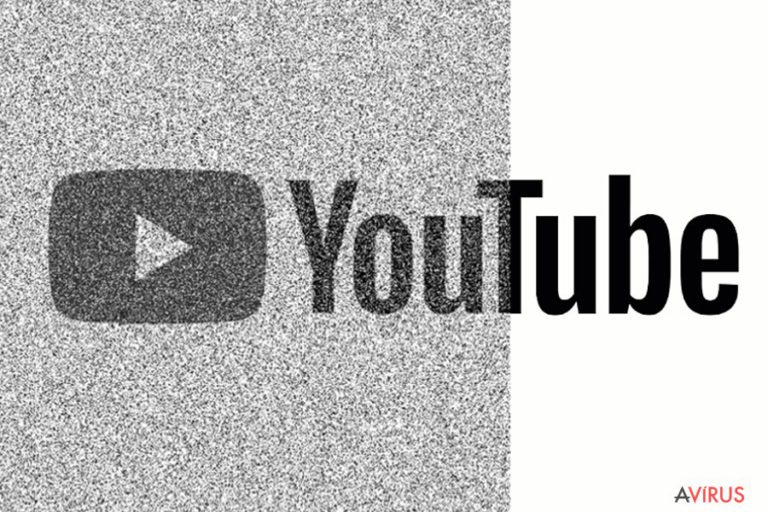
A YouTube vírus kifejezés különböző malware-ekre utal, amelyek valamilyen módon felhasználják a videómegosztó weboldal nevét. Fontos kiemelnünk, hogy maga a valódi YouTube semmilyen tekintetben nem felelős vírusokért. A pórul járt felhasználók általában magát YouTube-nak kiadó oldalakra kerülnek. Az áloldalak mellett azonban egyéb olyan malware-ek is léteznek, amelyek szintén a szolgáltatás ismeretét aknázzák ki:
- Adware-ek
- Képernyőzárolók (hamis zsarolóvírusok)
- Hamis YouTube domaineken megjelenő hamis Flash Player frissítések
- Böngészőátirányító fertőzések
Fontos, hogy a valódi weboldal címében a HTTPS jelölés is látható, továbbá nem fogja kérni a Flash Player frissítését vagy valamilyen kodek telepítését. Ha úgy véli, hogy hamis weboldalra került, el kell távolítania a felelős YouTube vírust. A kiváló FortectIntego vagy Malwarebytes segíthet a feladatban. Mielőtt rátérnénk az eltávolítás módjára, tekintsük át a leggyakoribb YouTube-malware-eket.
Hamis YouTube oldalakon rejtőző adware-ek
A talán leghatékonyabbnak mondható változatok a Facebook üzenet és videó vírusok. Ezek a vírusok évről évre felbukkannak, de az internetezők továbbra is nehezen tudják azonosítani őket.
Mindkét esetben kártékony videót terjesztenek a Facebookon keresztül. Hogy a címzetteket rávegyék a videó megnyitására, az üzenetben például a „[címzett neve] videó” szöveg szerepel. A legutóbbi esetekben a címzettek profilképét is felhasználták.
Az ismeretlen weboldalra vagy látszólag a YouTube-ra mutató hivatkozás megnyitásakor hamis YouTube oldal töltődik be. Az állítólagos videó lejátszásához az oldal valamilyen bővítmény vagy kodek telepítését kéri. Bizonyos malware-ek teljes alkalmazások telepítését kérik. Ez természetesen további adware-ek, esetleg komolyabb fertőzések bejutását eredményezné.
YouTube-os zsarolóvírus?
Akármilyen furcsán is hangzik, tudunk YouTube zsarolóvírusról szóló esetekről. Felbukkant YouTube cryptomalware-nek látszó képernyőzároló 2017 júniusában is. Azt állította, hogy a felhasználó megszegte a YouTube szabályait.
Ahhoz, hogy az áldozat visszakapja a weboldal és egyáltalán a számítógép elérésének lehetőségét, egy bizonyos kódot kellett megadniuk. A szakértők szerencsére megtalálták a kódot: law725. Gyorsan kiderült, hogy a fertőzés inkább csíny, nem pedig komoly támadás. Mindazonáltal a YouTube népszerűségét tekintve nem zárható ki, hogy később valódi ilyen jellegű zsarolóvírus is felbukkan. 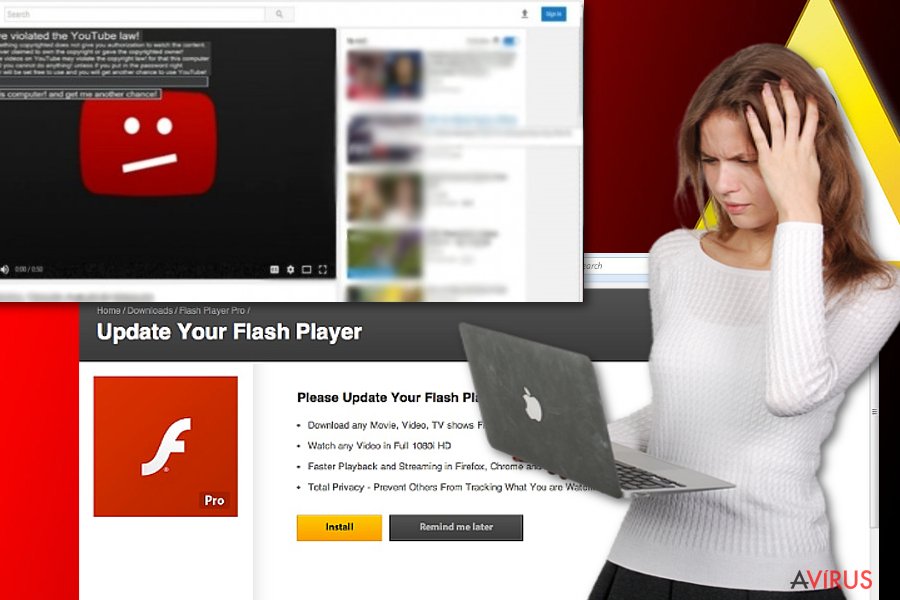
Hamis Flash Player felugró ablakok
Ez a YouTube vírusok leggyakoribb formája. Számtalan esetről tudunk, melynek során a felhasználók felugró ablakkal találkoznak, amely szerint frissíteniük kell a Flash Playert, ha meg szeretnék tekinteni a videót.
Rendkívül meggyőzőek lehetnek ezek az értesítések, nem csoda, hogy sokan bedőlnek nekik – és csak később veszik észre, hogy adware-eket, adattolvaj trójai vírusokat vagy titkosító vírust engedtek a rendszerbe. Ne feledje, hogy maga az operációs rendszer küld értesítést, ha a Flash Player elavult és frissítésre szorul.
YouTube imposztorok
Minden népszerű weboldalhoz készül gonosz ikertestvér, a YouTube sem kivétel. A támadók rengeteg hamis weboldalt készítettek, mindegyik azon alapszik, hogy az internetező elírhatja a weboldal címét. A „youtube” szó különböző variációhoz készítenek domaineket, amelyek adathalász weboldalakat jelenítenek meg.
Természetesen kétes bővítményeket is felkínálhatnak. Tökéletes otthon lehet akár kriptopénzbányászok számára is. Ezeket a felhasználók nem látják. Amíg a hamis oldalon néznek videót, a malware bitcoint vagy más kriptopénzt bányász a látogatók számítógépével. Ez észrevehető arról, hogy a weboldal feltűnően lefoglalja a számítógép processzorát.
Ebben az esetben mielőbb hozzá kell látnia a YouTube vírus eltávolításához. Ha nem szeretne kriptopénzbányász weboldalak áldozatául esni, telepítsen antibányász bővítményt, ilyen például az AdBlock és a No Coin. Óvatosan válasszon, mert ezek között is előfordulnak hamisított változatok!
Számos terjedési módszer
Attól függően, hogy milyen YouTube vírusról van szó, a terjedés, az eltávolítás és a megelőzés módja is eltérő lehet. Az adware-ek és a kártékony YouTube átirányítók elkerüléséhez fontos, hogy ne telepítsen weboldalak által felajánlott szoftverfrissítéseket.
A Facebook üzenet vírusok esetében nem szabad a látszólag ismerőstől származó hivatkozásokra vagy képekre kattintania. Kérdezze meg a feladót, hogy szándékosan küldte-e az üzenetet. A valódi videólinkeket tartalmazó üzenetek általában képet jelenítenek meg a videó tartalmáról.
Ha elgépelte a YouTube webcímét és emiatt furcsa weboldalra került, mielőbb zárja be a böngészőt és vizsgálja át a rendszert. Fontos frissíteni a böngészőket is, mert a böngészők sebezhetőségeit kihasználó exploit kitek is megjeleníthetnek hamis YouTube felugró ablakokat.
A YouTube vírusok eltávolítása
Akár YouTube átirányítóval, akár hamis weboldallal is van dolga, a legfontosabb, hogy átvizsgálja a rendszert egy antimalware szoftverrel. A vizsgálat előtt frissítse is! Akkor is automatikus YouTube vírus eltávolítást érdemes választania, ha képernyőlezáró vírussal van dolga.
Ahhoz, hogy visszakaphassa a számítógépe irányítását, először is nyomja le az ALT+F4 billentyűkombinációt. Futtasson rendszervizsgálatot, majd ha szükséges, tegye ezt meg csökkentett módban is. Végül pedig érdemes alaphelyzetbe állítani a böngészőket. Ezzel eltávolíthatja a YouTube vírus szkriptjeit, sütijeit és más webkomponenseit. Fontos, hogy a YouTube malware-ek bárkit célozhatnak, akár Angliában, akár Portugáliában, akár Kínában, akár máshol élnek.
A következő programok közül választva automatikusan helyreállíthatja a vírusok okozta kárt: FortectIntego, SpyHunter 5Combo Cleaner, Malwarebytes. Azért ezeket az alkalmazásokat javasoljuk, mert a potenciálisan kéretlen programokat és a vírusokat is minden kapcsolódó fájllal és regisztrációs bejegyzéssel együtt azonosítani képesek.
Manuális Eltávolítási Útmutató - Youtube vírus
Youtube eltávolítása Windows rendszerekből
A YouTube vírusok bármely böngésző sebezhetőségeit kihasználhatják.
-
Kattintson ide: Start → Control Panel → Programs and Features (Amennyiben ön Windows XP felhasználó, kattintson ide: Add/Remove Programs.)

-
Amennyiben ön Windows 10 / Windows 8 felhasználó, kattintson a jobb egérgombbal a képernyő bal alsó sarkában. Miután a szükséges Quick Access Menu megjelent, válassza először azt, hogy Control Panel, ezután pedig azt, hogy Uninstall a Program.

-
Távolítsa el a(z) Youtube szoftvert és a vele kapcsolatos egyéb programokat
Keressen ki a(z) Youtube bejegyzéseit, valamint a többi mostanában telepített, gyanús programét is. -
Távolítsa el őket és kattintson arra, hogy OK a változások elmentéséhez.

Youtube eltávolítása Mac OS X rendszerből
A Mac OS felhasználóinak is óvatosnak kell lenniük a YouTube malware-ekkel, egyre több fertőzés támadja az Apple rendszerét is.
-
OS X használata esetén Go gomb a képernyő bal felső részén, majd Applications

-
Applications mappa megjelenése után keresse ki a kártevőt (Youtube) vagy az egyéb gyanús programokat. Ezután kattintson jobb gombbal ezekre a bejegyzésekre, majd Move to Trash gomb

Youtube vírus eltávolítása innen: Microsoft Edge
Microsoft Edge beállításainak visszaállítása (1. módszer):
- Indítsa el a Microsoft Edge alkalmazást, majd kattintson a More gombra (három pont a jobb felső sarokban).
- Kattintson a Settings gombra a további beállítások megjelenítéséhez
-
A Settings ablakban kattintson az Clear browsing data alatti Choose what to clear gombr

-
Válasszon ki mindent, amit törölni szeretne, majd Clear gomb.

-
Ezt követően kattintson jobb gombbal a Start gombra (Windows logó). Válassza a Task Manager lehetőséget.

- A Processes ablakban keresse meg a Microsoft Edge bejegyzést.
-
Kattintson rá jobb gombbal, és válassza a Go to details lehetőséget. Ha a Go to details lehetőség nem látható, kattintson a More details gombra, és ismételje meg az előző lépéseket.


-
A Details fülön keressen meg minden Microsoft Edge nevű bejegyzést. Kattintson rájuk jobb gombbal, és válassza a End Task lehetőséget.

Az Microsoft Edge böngésző visszaállítása (2. módszer)
Ha az 1. módszer nem segített, speciális módon kell visszaállítania az Edge böngészőt
- Megjegyzés: először készítsen biztonsági másolatot adatairól!
- Keresse meg ezt a mappát számítógépén
C:\Users\%username%\AppData\Local\Packages\Microsoft.MicrosoftEdge_8wekyb3d8bbwe. -
Jelölje ki a tartalmát, majd kattintson az egér jobb gombjával. Válassza a Delete lehetőséget.

- Kattintson a Start gombra (Windows logó), majd a Search my stuff mezőbe írja be, hogy window power
-
Kattintson jobb gombbal a Windows PowerShell bejegyzésre, majd válassza a Run as administrator lehetőséget.

- Miután már adminisztrátor, a Windows PowerShell ablaka megjelenik. Illessze be a következő parancsot a PS C:\WINDOWS\system32> sor mögé, majd nyomjon entert:
Get-AppXPackage -AllUsers -Name Microsoft.MicrosoftEdge | Foreach {Add-AppxPackage -DisableDevelopmentMode -Register $($_.InstallLocation)\AppXManifest.xml -Verbose}
Ezt követően már nem szabadna, hogy a Youtube továbbra is Microsoft Edge böngészőjében legyen.
Youtube eltávolítása innen: Mozilla Firefox (FF)
-
Veszélyes kiterjesztések eltávolítása
Nyissa meg a Mozilla Firefox böngészőt, kattintson a menüikonra (jobb felső sarok), majd Add-ons → Extensions.
-
Válassza ki a(z) Youtube elemet és minden egyéb gyanús beépülőt. A bejegyzések törléséhez Remove.

-
Állítsa alaphelyzetbe az Mozilla Firefox böngészőt.
Kattintson a kérdőjelre a jobb felső sarokban található Firefox menüben. Ezután Troubleshooting Information.
-
Ezt követően Reset Firefox to its default state üzenet fogadja egy Reset Firefox gombbal. Kattintson a gombra néhányszor a(z) Youtube eltávolításához.

Youtube eltávolítása innen: Google Chrome
-
Kártékony beépülők eltávolítása
Nyissa meg a Google Chrome böngészőt, kattintson a menüikonra (jobb felső sarok), majd Tools → Extensions.
-
Válassza ki a(z) Youtube bejegyzéseit és minden egyéb kártékony beépülőt, majd a szemetes ikon segítségével távolítsa el őket.

-
Kattintson ismét a menügombra, majd az itt megjelenő Search szekció alatt Settings → Manage Search engines.

-
A következő, Search Engines... menüből távolítsa el a kártékony keresőket. Érdemes csak a Google-t, vagy az ön által korábban használt domaint meghagyni.

-
Állítsa alaphelyzetbe az Google Chrome böngészőt.
Kattintson a menügombra a(z) Google Chrome jobb felső sarkában, majd Settings. -
Görgessen a lap aljára, ott pedig Reset browser settings.

-
A jelenlegi lépés és a(z) Youtube eltávolításának befejezéséhez nyomjon Reset gombot.

Youtube eltávolítása innen: Safari
-
Veszélyes kiterjesztések eltávolítása
Indítson egy Safari böngészőt, majd a bal felső részen található menüben válassza azt, hogy Safari, ezután pedig azt, hogy Preferences
-
Válassza azt, hogy Extensions. Keressen Youtube vagy más gyanús bejegyzést, majd távolítsa el őket: Uninstall gomb

-
Állítsa alaphelyzetbe az Safari böngészőt.
Nyisson Safari böngészőt és kattintson az ablak bal felső részén található menü Safari elemére. Itt válassza azt, hogy Reset Safari...
-
Most egy részletes alaphelyzetbe-állítási ablakot láthat. Általában minden opció be van jelölve, de ha szeretné, megadhatja a helyreállítandó kategóriákat. A kártevő (Youtube) eltávolításának befejezéshez Youtube gombot nyomjon.

Azt tanácsoljuk, hogy a potenciálisan kéretlen program eltávolítása és a böngészők helyreállítása után vizsgálja át a rendszert egy megbízható antispyware programmal. Ezzel megszabadulhat a kártevő (Youtube) hátramaradt regisztrációs bejegyzéseitől és az esetleges további parazitáktól és malware-fertőzésektől is. Válasszon az általunk ajánlott malware-eltávolítók közül: FortectIntego, SpyHunter 5Combo Cleaner vagy Malwarebytes.




























